روش محدود کردن مصرف اینترنت دیتا در اندروید (اخطار و قطع اتصال)

همانطور که می دانید، خرید اینترنت موبایل گران است. اینترنتی که شما همراه خود در گوشی خود دارید، به طور کلی محدود به مقدار معینی گیگابایت است که می توانید قبل از شروع هر ماه استفاده از اینترنت خود را محدود کنید. اگر این کار را انجام دهید شما می توانید هزینه بسیار کمتری برای خرید اینترنت بکنید.
خوشبختانه، گوشی موبایل هوشمند شما می تواند به حل این مشکل کمک کند. سیستم عامل اندروید دارای مانیتور داخلی داده های تلفن همراه است که می تواند هنگام نزدیک شدن به مرزی که تعیین کرده بودید، به شما هشدار دهد یا حتی از استفاده سایر اطلاعات دستگاه شما را محدود کند.
بنابراین اگر با محدودیت داده های تلفن همراه خود دست و پنجه نرم می کنید و نمی دانید که چگونه مصرف اینترنت خود را کنترل کنید، ما در این مقاله به شما نشان خواهیم داد که چگونه این کار را انجام دهید.
از دست ندهید: ۲۰ تا از جالب ترین برنامه های گوشی اندروید که حتما باید دانلود کنید!
۱-اخطار موقع مصرف زیاد اینترنت یا همان Data Usage Warning Level را تنظیم کنید
زمانی که شما از تلفن همراه خود استفاده می کنید، روزی بسته اینترنتی شما رو به اتمام می رود و شما نیاز دارید تا محدودیت هایی را برای استفاده به کار ببرید.
برای این کار به منو رفته و وارد تنظیمات یا setting شوید. گزینه Data usage یا مصرف داده را انتخاب کنید. برای تغییر آستانه هشدار، این خط را به بالا یا پایین بکشید. من پیشنهاد می کنم آن را در ۷۵٪ از اطلاعات ماهانه خود تنظیم کنید.
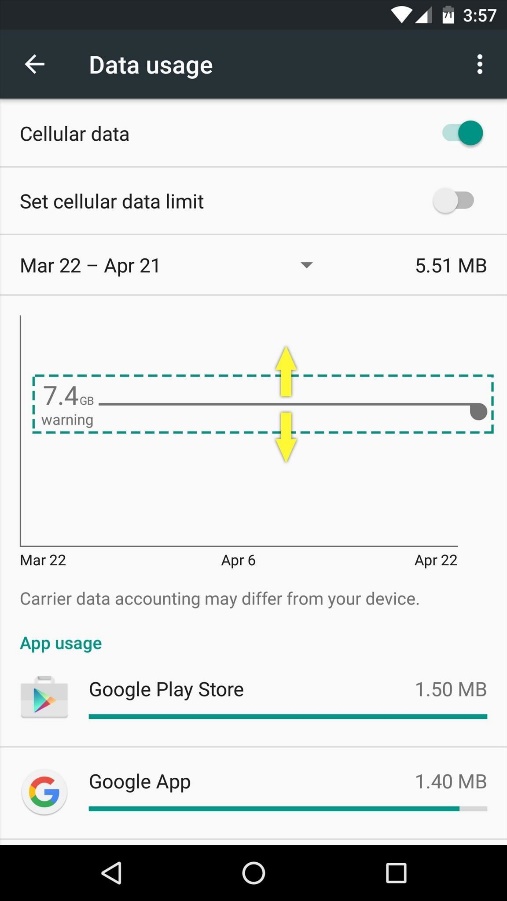
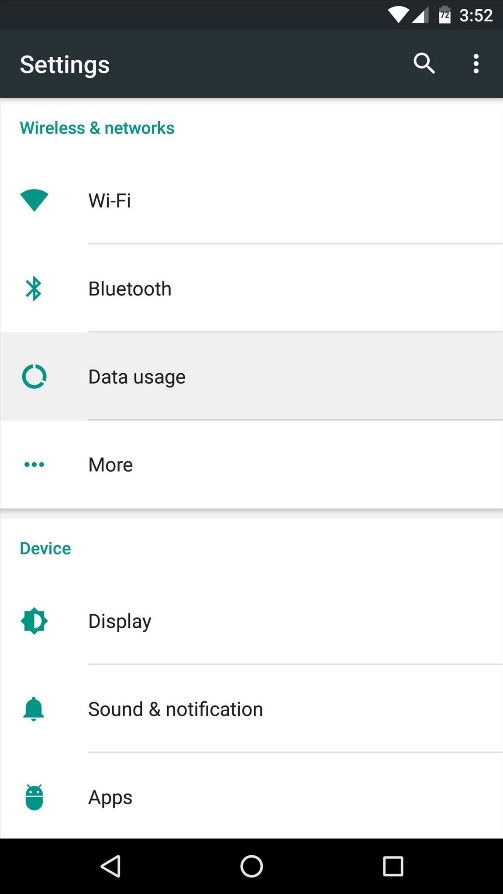
توجه: اگر خطی در نمودار مشاهده نمی کنید، اطمینان حاصل کنید که ” Cellular data” یا “داده های تلفن همراه (یا ” Mobile data” یا “داده تلفن همراه” در نسخه های قدیمی اندروید) روشن شده است.
در مرحله بعد، شما باید استفاده از داده های تلفن همراهتان را به گونه ای تنظیم کنید که برای آن برنامه ریزی کردید. به عنوان مثال شما برای هزینه قبضتان هزینه ای را تعیین می کنید و بر اساس آن باید استفاده از دستگاه موبایل خود را محدود کنید.
بنابراین به قسمت date field در این فهرست بروید، ” Change cycle ” یا “چرخه تغییر” را انتخاب کنید و یک روز از ماه را که در آن معمولا قبضتان را پرداخت می کنید، انتخاب کنید. از این به بعد، تلفن شما قادر خواهد بود با دقت بیشتری به شما زمانی که از حدی که تعیین کردید بیشتر عمل کردید، هشدار دهد.
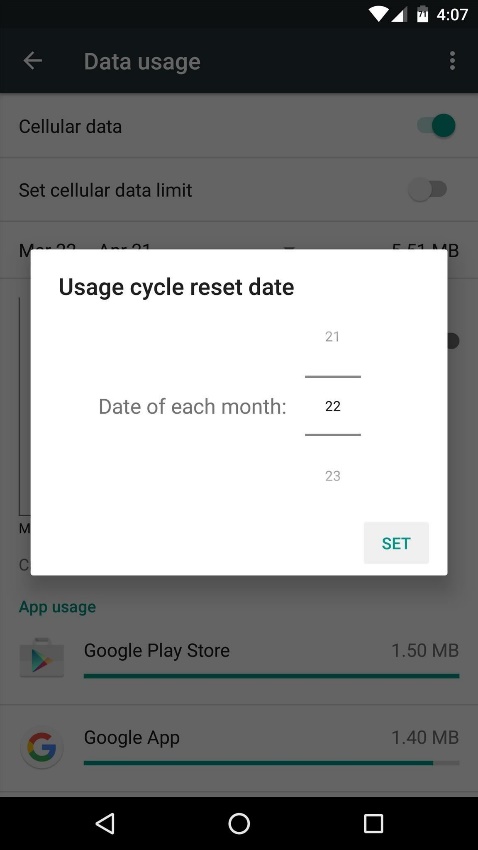
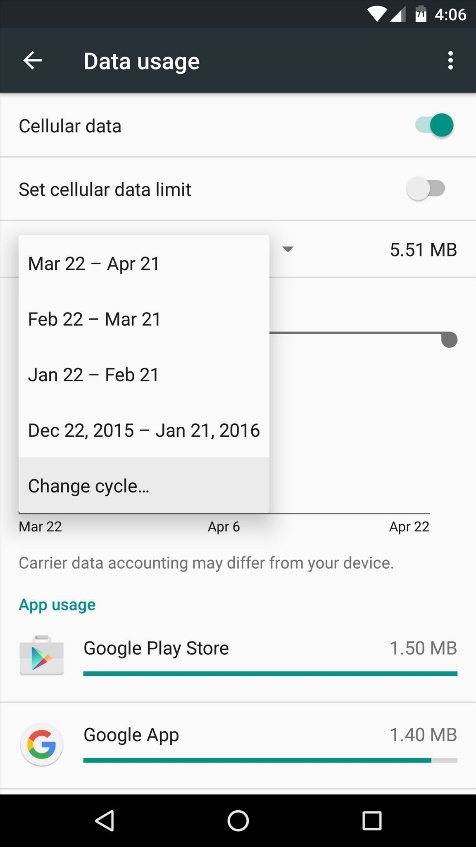
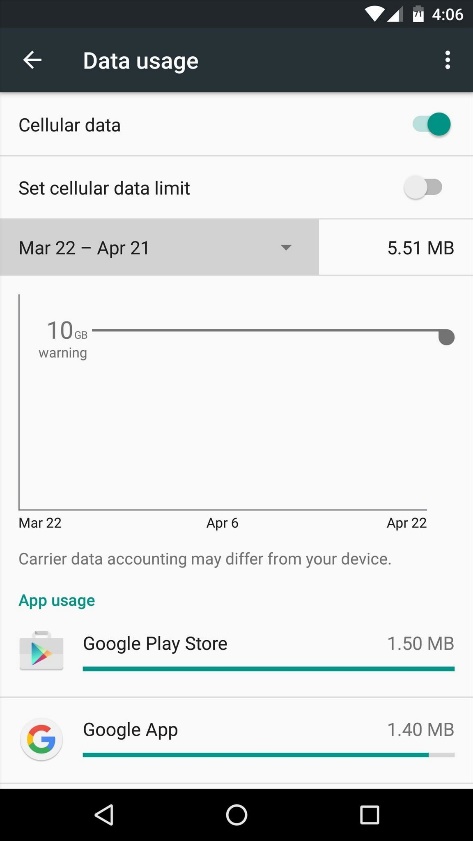
البته لازم به ذکر است که شماره استفاده از داده ها که در این فهرست نشان داده شده است ممکن است با شماره های رسمی شرکت شما متفاوت باشد. به طور کلی، استفاده از این موضوع به عنوان یک تخمین تقریبی، هیچ مشکلی ندارد، اما هنگامی که شما واقعاً به حد داده ماهانه خود نزدیک شدید، باید با وب سایت شرکت مخابراتی خود این اعداد را چک کنید تا اطمینان بیشتری پیدا کنید.
حتما بخوانید: ساده ترین راه حل مشکل دانلود خود به خود برنامه در گوشی اندروید
2-هشدار مصرف داده و محدودیت استفاده را فعال کنید
برای محدود کردن استفاده از اینترنت تلفن همراه، باید ویژگی هشدار داده (Data warning) و محدودیت استفاده (Data limit) را هم فعال کنید. برای انجام این کار:
1-ابتدا در منوی تنظیمات تلفن، روی Connections یا Network&Internet ضربه بزنید.
2- سپس به قسمت Data usage>Billing cycle and data warning بروید.
3- Set data limit را تغییر دهید (ممکن است لازم باشد اول روی نماد Settings ضربه بزنید.)
4- به Data limit بروید. GB یا MB را از منوی کشویی سمت راست انتخاب کنید. سپس مقداری را برای Data limit تعیین کنید، مثلا 5.
5- گزینه Set data warning را هم فعال کنید.
6- روی Data warning ضربه بزنید. سپس مثل مرحله 4، مقداری را برای هشدار مصرف داده وارد کنید.

هنگامی که مقداری را برای Data limit تعیین می کنید، اگر مصرف داده شما به آن مقدار مشخص برسد، اینترنت تلفن همراه تان به طور خودکار خاموش می شود. اما Data warning فقط به شما می گوید که میزان مصرف داده تان به آستانه ای که قبلا تعیین کرده اید، رسیده است.
با این حال، مقدار هشدار مصرف داده می تواند نزدیک به محدودیت داده باشد. اما بهتر است کمی کمتر از مقدار Data limit باشد. مثلا اگر محدودیت هشدار داده ماهانه شما 8 گیگابایت است، می توانید محدودیت داده ای که در ماه استفاده می کنید را 10 گیگابایت تعیین کنید.
حتما بخوانید: ۳ تااز بهترین نرم افزارهای افزایش سرعت اینترنت گوشی اندرویدی
هشدار مصرف داده و محدودیت استفاده را فعال کنید
برای محدود کردن استفاده از اینترنت تلفن همراه، باید ویژگی هشدار داده (Data warning) و محدودیت استفاده (Data limit) را هم فعال کنید. برای انجام این کار:
1-ابتدا در منوی تنظیمات تلفن، روی Connections یا Network&Internet ضربه بزنید.
2- سپس به قسمت Data usage>Billing cycle and data warning بروید.
3- Set data limit را تغییر دهید (ممکن است لازم باشد اول روی نماد Settings ضربه بزنید.)
4- به Data limit بروید. GB یا MB را از منوی کشویی سمت راست انتخاب کنید. سپس مقداری را برای Data limit تعیین کنید، مثلا 5.
5- گزینه Set data warning را هم فعال کنید.
6- روی Data warning ضربه بزنید. سپس مثل مرحله 4، مقداری را برای هشدار مصرف داده وارد کنید.

هنگامی که مقداری را برای Data limit تعیین می کنید، اگر مصرف داده شما به آن مقدار مشخص برسد، اینترنت تلفن همراه تان به طور خودکار خاموش می شود. اما Data warning فقط به شما می گوید که میزان مصرف داده تان به آستانه ای که قبلا تعیین کرده اید، رسیده است.
با این حال، مقدار هشدار مصرف داده می تواند نزدیک به محدودیت داده باشد. اما بهتر است کمی کمتر از مقدار Data limit باشد. مثلا اگر محدودیت هشدار داده ماهانه شما 8 گیگابایت است، می توانید محدودیت داده ای که در ماه استفاده می کنید را 10 گیگابایت تعیین کنید.
روش محدود کردن مصرف اینترنت با کمک یک اپلیکیشن عالی
برنامه های شخص ثالث دیگری وجود دارد که می تواند به شما کمک کند تا مصرف اینترنت داده را کنترل کنید، اما ما توصیه می کنیم از NetGuard استفاده کنید.
NetGuard یک برنامه فایروال است که نه تنها مانع استفاده برنامه ها از اینترنت دیتا می شود، بلکه می تواند از اتصال آن ها از طریق وای فای هم جلوگیری کند. در اصل، این اپلیکیشن به شما این امکان را می دهد که انتخاب کنید کدام برنامه به اینترنت وصل شود و کدام نه.
دانلود کنید: ۹ تا از بهترین نرم افزارهای مدیریت باتری گوشی اندروید
بنابراین این برنامه علاوه بر صرفه جویی در اینترنت دیتا، پهنای باند را کاهش می دهد و در عمر باتری صرفه جویی می کند. بهعلاوه می تواند در جلوگیری از اعلان های برنامه، پاپآپ ها و تبلیغات کمک تان کند.
نحوه محدود کردن قابلیت مصرف داده با NetGuard
NetGuard تمام برنامه های شما را به ترتیب حروف الفبا نمایش می دهد. در سمت راست هر برنامه، کلید هایی برای وای فای و اینترنت داده وجود دارد. پس می توانید استفاده از اینترنت داده یا وای فای را با ضربه زدن روی یک یا هر دو نوع اتصال در کنار هر برنامهای که می خواهید، غیرفعال کنید.
مثلا برای محدود کردن استفاده از اینترنت دیتا برای یک برنامه، روی نماد اینترنت دیتا در سمت راست آن ضربه بزنید.
در غیر این صورت، روی نماد وای فای در کنار آن ضربه بزنید تا استفاده برنامه از شبکه وای فای محدود شود. اگر هر دو نماد را انتخاب کنید، برنامه اصلا از داده استفاده نمی کند. برای هر نوع اتصالی که قطع میکنید، یک اخطار مشاهده خواهید کرد.
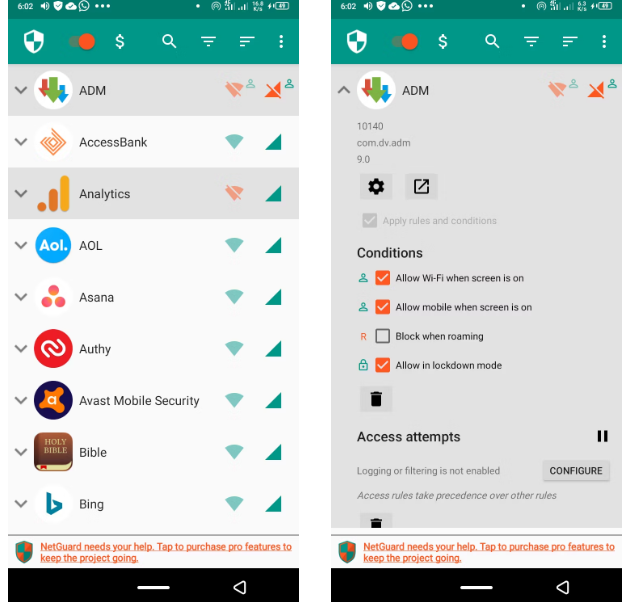
برای اعمال تنظیمات خاص تر، روی پیکان کشویی در سمت چپ هر برنامه ضربه بزنید. وقتی روی منوی کشویی ضربه بزنید:
اگر اینترنت دیتا را غیر فعال کرده باشید، می توانید کادر سمت چپ Allow mobile when screen is on را تیک بزنید تا به برنامه اجازه بدهید فقط زمانی که صفحه روشن است از اینترنت دیتا استفاده کند.
دانلود کنید: 5 بهترین نرم افزار محدود کننده مصرف اینترنت اندروید
اگر فقط وای فای را برای یک برنامه غیرمجاز کرده باشید، روند مشابهی برای Wi-Fi اعمال می شود. اما این بار باید، گزینه Allow Wi-Fi when screen is on فعال باشد. علاوه بر این، می توانید انتخاب کنید که داده ها هنگام رومینگ مسدود شوند.
برای خلوت شدن صفحه، این برنامه اپلیکیشن های از پیش نصب شده را نمایش نمی دهد. با این حال، برای اینکه به NetGuard اجازه بدهید اپلیکیشن های سیستم را نمایش دهد، باید:
1-روی سه نقطه منوی عمودی در گوشه سمت راست بالای صفحه ضربه بزنید.
2- Settings>Advanced options را انتخاب کنید.
3- Manage system apps را فعال کنید.

در صورت لزوم می توانید استفاده از اینترنت داده را در اتصالات شبکه تلفن همراه محدود کنید. یا می توانید اجازه استفاده نامحدود در 3G را بدهید اما LTE یا 5G را محدود کنید. اگر با اتصال Meteredسر و کار دارید، تنظیماتی برای Wi-Fi هم وجود دارد.
برای دسترسی به این گزینه ها، به Settings>Network options بروید، سپس گزینه های موجود در آن منو را به دلخواه روشن یا خاموش کنید.
امکانات NetGuard تنها به مسدود کردن اینترنت دیتا محدود نمی شود. شما می توانید از آن برای نظارت بر برنامه هایی که تلاش می کنند به اینترنت دسترسی داشته باشند هم، استفاده کنید. این ویژگی می تواند به شما ذهنیتی در مورد نحوه استفاده برنامه ها از اینترنت داده بدهد.
فعال کردن این تنظیمات می تواند به شما کمک کند جلوی از دست دادن ناگهانی بسته اینترنت را بگیرید. به عنوان مثال، می توانید برنامه هایی مثل بازی هایی که برای اجرا به اتصال اینترنت نیاز دارند را کنترل کنید. با این حال، یادتان باشد که میتوانید بازی هایی که نیازی به اتصال به اینترنت ندارند را هم دانلود کنید.
حتما بخوانید: ۸ ترفند بسیار کاربردی برای همه کاربران گوشی های اندروید
ویدیوی آموزشی محدود کردن مصرف اینترنت (اختیاری)
با این اپلیکیشن ساده، هر زبانی رو فقط با روزانه 5 دقیقه گوش دادن، توی 80 روز مثل بلبل حرف بزن! بهترین متد روز، همزمان تقویت حافظه، آموزش تصویری با کمترین قیمت ممکن!





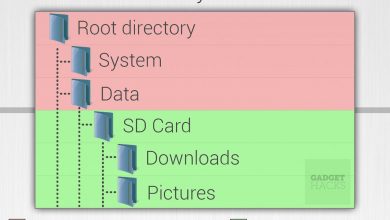
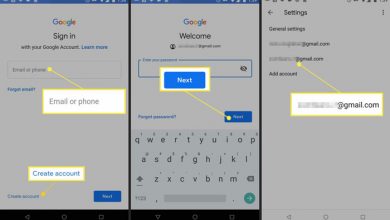


مصرف هشدار داد ه وا امروز ☑️^